Kako zamijeniti stupce u sustavu Windows 10
Zvučnici su dizajnirani za emitiranje zvuka tijekom reprodukcije medijskih datoteka u sustavu Windows. Idealne su za gledanje omiljenih filmova i TV serija kako biste potpuno uronili u atmosferu radnje koja se odvija na ekranu. Suvremene tehnologije omogućile su programerima stvaranje poboljšanih modela opreme za proizvodnju visokokvalitetnog i bogatog zvuka.
 U trgovinama možete pronaći veliki izbor opreme i odabrati pravi model. Možete ih koristiti zasebno ili kupiti cijeli sustav zvučnika. Prilikom prvog povezivanja preporuča se pročitati upute i upute za rad opreme kako bi se osiguralo ispravno spajanje svih komponenti sustava. Nakon toga trebali biste postaviti zvučnike po sobi i napraviti prilagodbe kako biste poboljšali izlazne parametre zvuka.
U trgovinama možete pronaći veliki izbor opreme i odabrati pravi model. Možete ih koristiti zasebno ili kupiti cijeli sustav zvučnika. Prilikom prvog povezivanja preporuča se pročitati upute i upute za rad opreme kako bi se osiguralo ispravno spajanje svih komponenti sustava. Nakon toga trebali biste postaviti zvučnike po sobi i napraviti prilagodbe kako biste poboljšali izlazne parametre zvuka.
Važno! Da biste dobili dobar zvuk, morate razmišljati o relativnom položaju. Zvučni valovi stvaraju vibracije koje se moraju harmonično kombinirati.
Kako promijeniti zvuk u Windows 10?
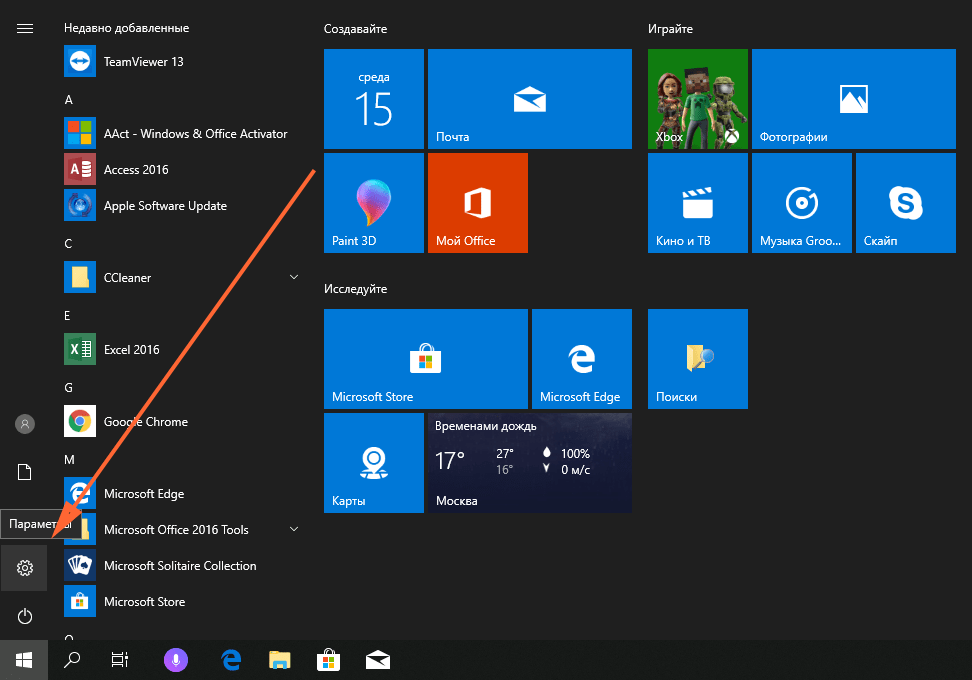 Glavni način konfiguriranja opreme je promjena parametara u računalnom sustavu. Proizvođači neprestano mijenjaju i dopunjuju skup značajki. Sa svakom novom verzijom softvera dodaju se nove mogućnosti. U sustavu Windows 10 proizvođači su dodali značajku zamjene zvučnika.Ako želite, možete prilagoditi ovu postavku kako biste promijenili kvalitetu izlaznog zvuka. Ako se prvi put susrećete sa sličnom funkcijom, upotrijebite plan korak po korak za podešavanje rada:
Glavni način konfiguriranja opreme je promjena parametara u računalnom sustavu. Proizvođači neprestano mijenjaju i dopunjuju skup značajki. Sa svakom novom verzijom softvera dodaju se nove mogućnosti. U sustavu Windows 10 proizvođači su dodali značajku zamjene zvučnika.Ako želite, možete prilagoditi ovu postavku kako biste promijenili kvalitetu izlaznog zvuka. Ako se prvi put susrećete sa sličnom funkcijom, upotrijebite plan korak po korak za podešavanje rada:
- Ako su zvučnici blizu jedan drugome, možete ih pokušati ručno zamijeniti. Da biste to učinili, morat ćete prebaciti žice s opreme na računalo, samo zamijenite kompatibilnost žica i konektora povezane opreme.
- Ponekad se oprema nalazi daleko, pa će prebacivanje žica biti prilično teško, pogotovo ako je nekoliko zvučnika spojeno odjednom. U tom slučaju morat ćete se okrenuti postavkama sustava za emitiranje zvuka putem računala.
- Prvo idite na odjeljak "zvuk" kroz izbornik "start". Nakon toga kliknite na gumb postavki kako biste provjerili osnovne performanse zvučnika. Ako je potrebno, podesite signal na oba uređaja.
- Nakon toga morate preuzeti posebnu aplikaciju Equalizer sa službenog izvora. Dovršite instalaciju i slijedite upute na zaslonu.
- Zatim otvorite instaliranu aplikaciju. U mapi “config” kreirajte tekstualni dokument s natpisom “COPY: L=R, R=L”, spremite datoteku.
- Vratite se na glavni izbornik aplikacije i dodajte tekstualni dokument u odgovarajući redak (obično se na njemu nalazi zeleni plus).
- Kliknite gumb za početak u ovom retku, zatim idite na opcije zvuka i provjerite je li zamjena ispravna.
Ova uputa omogućit će vam brzu zamjenu zvučnika bez dodatnih troškova za zamjenu kontakata. U ovom slučaju nema potrebe mijenjati dizajn opreme.
Što se mijenja ako zamijenite stupce?

Promjenom ovog parametra možete promijeniti mjesto izlaznog zvuka.Nakon postavljanja izvora reprodukcije i promjene mjesta njihove instalacije, format reprodukcije audio datoteka i video zapisa može se promijeniti. Na taj način možete postići bolju percepciju zvučnih informacija i ugodno slušanje omiljenih pjesama.
Također, u nekim slučajevima, ova konfiguracija pomaže u uklanjanju problema, raznih zvukova i nedostatka zvuka.





